Qu’est-ce que Magisto ?
Le convertisseur vidéo Magisto est une solution de marketing vidéo SaaS qui permet aux entreprises de diffuser du contenu, de modifier des photos et de fournir des analyses vidéo. La partie création vidéo du système est alimentée par une intelligence artificielle qui combine les images, les bandes sonores et les vidéos téléchargées en un outil marketing tout-en-un.
Il s'agit donc d'une solution de montage vidéo créée pour aider les professionnels, les agences de marketing et les entreprises à utiliser les bandes sonores, les vidéos et les styles de montage intégrés.
Fonctionnalités
Magisto offre également aux utilisateurs une pléthore de fonctionnalités attrayantes. Par exemple :
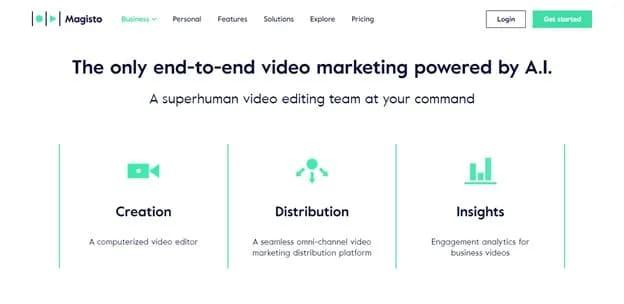
Application mobile
Comme nous l'avons déjà mentionné, Magisto offre également aux utilisateurs une application mobile qui fonctionne avec les appareils Android et iOS.
Vous serez peut-être soulagé d'apprendre que l'application mobile de Magisto reprend la majorité des fonctionnalités de l'application de bureau.
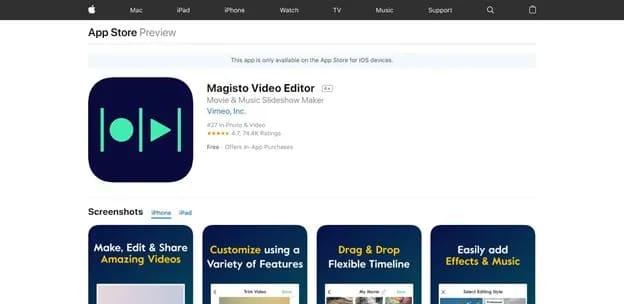
Transitions
Magisto a plusieurs avantages qui le rendent bénéfique et de premier choix pour les utilisateurs. L'une des meilleures fonctionnalités est son outil de transition. Avec la nouvelle mise en page et les transitions de Magisto, vous pouvez concevoir des éléments et arranger le contenu vidéo d'une manière qui harmonise votre style unique et vos images. Vous pouvez aplatir vos mots sur les images. Par conséquent, pendant le processus d'édition, vous pouvez ajouter du texte à votre vidéo pour créer des vidéos accrocheuses.
Trim, crop, et splits
En utilisant l'outil de découpage de l'éditeur vidéo Magisto, les utilisateurs peuvent étendre, raccourcir et sélectionner différents clips vidéo à afficher dans la vidéo Magisto. Il existe deux façons d'accéder aux outils de découpage, de recadrage et de division.
Écran Storyboard
- Tapez sur la partie de la vidéo que vous souhaitez modifier.
- Cliquez sur l'icône de la pile à l'écran et tapez sur l'option rogner, recadrer ou diviser dans le menu déroulant.
- Vous pouvez désormais prolonger ou raccourcir vos vidéos à l'aide de l'outil de découpage.
- De même, vous pouvez recadrer et diviser l'ensemble de la vidéo en utilisant ces outils dans le menu.
Écran Scènes
- Cliquez sur la vidéo que vous êtes sur le point de modifier.
- Appuyez sur Editer et sélectionnez la vidéo que vous souhaitez découper, diviser ou recadrer en la faisant glisser vers la gauche.
- Cliquez sur l'icône de l'horloge et modifiez la partie de la vidéo que vous souhaitez.
Effets
L'une des meilleures choses à considérer à propos de l'éditeur vidéo Magisto est son grand nombre d'effets que vous pouvez appliquer à vos vidéos. Vous pouvez choisir votre effet préféré et l'appliquer à une partie spécifique ou à toute la vidéo. Par conséquent, cette application permet aux utilisateurs d'ajouter des transitions et des textes cinématiques pour créer une vidéo parfaite.
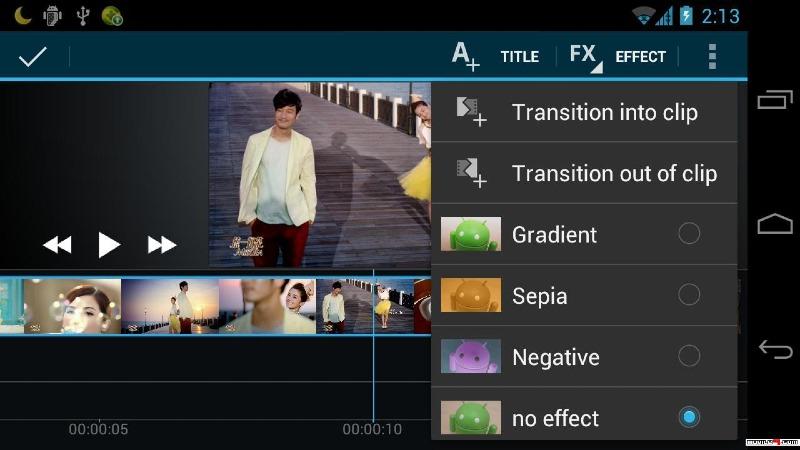
Audio
Avec Magisto, les utilisateurs peuvent faire passer leurs vidéos à un niveau supérieur avec de l'audio qui soutient le message, améliore le mode, donne le rythme et connecte le public avec votre bande sonore. Il existe une collection de plus de 750 pistes dans l'outil de marketing Magisto, et vous pouvez également télécharger votre musique.
Tarifs
Comme la plupart des SaaS, plus le plan de paiement est cher, plus les fonctionnalités sont étendues.
Par exemple, vous êtes limité à la création de vidéos de cinq minutes avec le programme "professionnel". En revanche, avec le programme "business", vous pouvez produire des vidéos d'une durée maximale de dix minutes.
%2525252520(1).jpeg)
Plan Magisto Premium (4,99 $ par mois)
Cette offre groupée convient parfaitement aux clients qui souhaitent partager des vidéos et des diaporamas avec leur famille ou leurs amis.
Voici ce que vous obtiendrez :
- Utilisation d'un maximum de 60 photos et 60 vidéos
- Vous pouvez créer des vidéos d'une durée maximale de 2:30 minutes.
- Accès aux styles d'édition premium
- Un nombre illimité de téléchargements
Plan Professional Magisto (9,99 $ par mois)
Cela fait monter les choses d'un cran. Il est idéal pour les entrepreneurs qui souhaitent s'initier au montage vidéo et aux outils vidéo.
Vous obtiendrez tous les goodies suivants :
- Fonctions d'édition avancées
- Vous pouvez créer des vidéos d'une durée maximale de cinq minutes.
- Styles d'édition professionnels
- Téléchargements HD 720p
- Vous pouvez ajouter votre propre logo et votre texte
- Musique sous licence commerciale
Plan Business Magisto (34,99 $)
Il s'agit du pack le plus complet qui vous permet de créer des vidéos marketing de marque. Il est parfait pour les entrepreneurs et les agences sérieuses.
Vous aurez accès à tout ce qui se trouve dans le plan Pro, ainsi qu'à :
- Plus de trois millions de clips vidéo HD de qualité professionnelle et plus de 25 millions de photos HD
- Vous pouvez créer des vidéos de dix minutes
- Styles de vidéo optimisés pour les entreprises
- Téléchargements en full-HD 1080p
- Vous pouvez personnaliser les vidéos avec les couleurs et les polices de votre marque.
- Exportation facile vers votre gestionnaire de publicités Facebook
- Outils pratiques de marketing par courriel
- Vous pouvez intégrer des vidéos sur n'importe quel site web
- Analyse vidéo
- Service clientèle prioritaire
Alternatives
1. iMyFoneFilme
iMyFone Filme est un outil de montage vidéo qui vous permet de créer des diaporamas et des vidéos sans avoir besoin de connaissances professionnelles en matière de montage. L'outil dispose d'une interface simple permettant aux utilisateurs de glisser et déposer différentes parties de la vidéo et de les combiner en une vidéo exclusive en quelques minutes.
Contrairement à certains éditeurs vidéo non professionnels, iMyFone Filme offre un montage vidéo facile, ce qui le rend convivial pour les débutants.
Caractéristiques
Simplicité
L'iMyFone Filme permet de créer facilement des vidéos professionnelles sans aucune expérience. Vous pouvez monter vos vidéos pour créer des souvenirs de mariages, d'anniversaires, de voyages et de différents festivals.
Outils de base
Le logiciel dispose de presque tous les outils de base pour le montage vidéo, comme le recadrage, le découpage, la rotation, la division, la création d'effets d'image dans l'image, le réglage de la vitesse, etc. Tout est donc possible avec cet outil puissant. Vous pouvez également éditer différentes parties séparément et les réunir pour en faire un chef-d'œuvre.
Création de diaporamas
Si vous envisagez de créer un diaporama, vous pouvez le faire avec Filme. Vous pouvez créer des diaporamas vidéo professionnels sans montage complexe.
2. Final Cut Pro X
Final cut pro X est la meilleure alternative à l'éditeur vidéo Magisto avec des fonctionnalités puissantes pour accélérer l'édition pour les créateurs de contenu. La gestion et la création de vidéos deviennent faciles avec cette plateforme média. Par conséquent, si vous voulez gagner du temps, vous devriez opter pour Final Cut Pro X car il s'agit d'un logiciel de montage non linéaire.
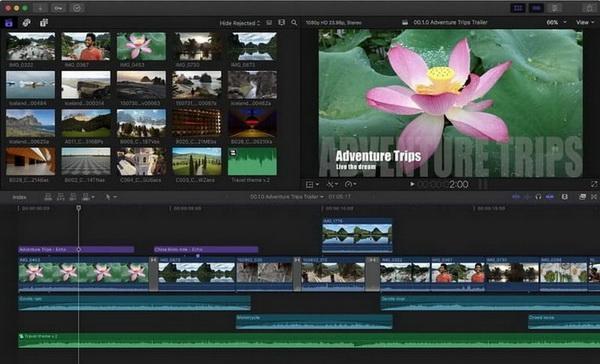
Avis final
L'éditeur vidéo Magisto est un excellent outil qui permet aux utilisateurs de créer des vidéos professionnelles.
Le logiciel est disponible à la fois pour les smartphones et les PC. De plus, le Magisto professionnel donne aux utilisateurs un accès complet à l'analyse et à l'édition de la vidéo.
Magisto est également certifié YouTube, et vous pouvez obtenir une certification en matière de croissance, de création, de monétisation et d'optimisation.
Tout en un, l'outil possède des fonctionnalités saisissantes en matière de création vidéo. Alors qu'attendez-vous ? Inscrivez-vous à l'éditeur vidéo Magisto pour vivre une expérience de création vidéo exceptionnelle.
.svg)








